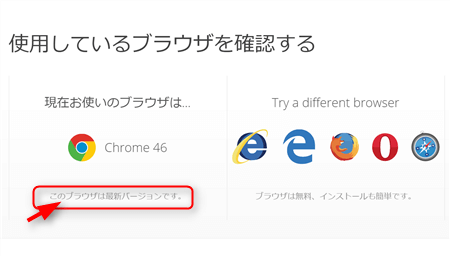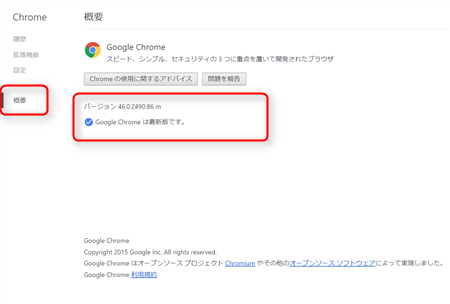何かがグシャっと壊れることを「クラッシュ」と言うけれども、
YouTubeを見ているときに「クラッシュしました」と出ると
一体どういう意味で、何がどうなったのか不安になるだろうね。
でも安心してほしい。決して君のPCが壊れたわけではないよ。
今回は、YouTubeで「クラッシュしました」と出た時の原因や対処方法を
解説していこう。
目次
YouTubeで時々出る「クラッシュしました」について
YouTubeでのクラッシュとは、
サーバー・プラグイン(プレイヤー)などの不具合が原因で、
突発的に動画にアクセスできなくなった状態なんだ。
YouTube動画を見るには、
パソコンやスマホなどのOSを使って、インターネット接続して、
ブラウザ(またはアプリ)を開いて、
動画と音声のプラグインを利用して視聴しているんだ。
ということで、OS/ネット回線/ブラウザ/プラグイン(プレイヤー)のどこかに
不具合が生じたことで見れなくなるわけだけども、
クラッシュした、という場合は、その殆どがFlashPlayerの不具合によるものらしい。
それも、多くはFireFoxで頻繁に起こるそうなんだ。
今回は一般的な対処方法を、FireFoxの例も挙げて対処法を見ていこう。
一時的なYouTubeサーバーの不具合
今や、動画共有サイトとして規模の大きなYouTubeでは、
サーバーの不具合は滅多に起こらないようなんだけれども、
何らかのサーバーエラーが起こった場合には、「クラッシュしました」と出る場合もある。
これは一時的なものなので、一旦アプリ終了して、再度アプリ起動で正常に戻るはずだ。
YouTubeを再起動してもクラッシュエラーが出るようなら、
他に原因がある、と考えて以下の状態をチェックしていこう。
端末・ブラウザ・動画再生プレイヤーの不具合
ブラウザを確認
まずは、YouTubeを開いているブラウザに問題がないか
ほかのブラウザで開いてみて、確認しよう。
他のブラウザで問題なくYouTubeが見れたのなら、ブラウザに不具合があるってことだ。
ブラウザの不具合は、キャッシュを削除することと、
バージョン確認をすることが第一だね!
http://www.whatbrowser.org/ にアクセスすると
ブラウザの状態が記載されているから、最新バージョンが入っているのかどうかわかる。
また、各ブラウザの設定メニューからも確認する方法がある。
GoogleChromeの場合を例にすると、
ページ右上の≡マーククリックして設定を選択。
開いたページの左下「概要」をクリックする。
すると、現在使っているブラウザのバージョンが記載されている。
Flashプレイヤープラグインの不具合
動画再生するときなどに使われるAdobe Flash Playerというプラグインの
バージョンが古かったり不具合があったりすると、
動画などの動的コンテンツが見れなくなることがある。
Flash Playerがクラッシュする場合は、
Flash Playerを最新のバージョンに更新することで解決できる。
まずは、現在使っているバージョンを確認して、
最新バージョンになっているか見てみよう。
バージョンが古い場合は、Adobe Flash Player ダウンロード ページから
最新バージョンをインストールするんだ。
では、バージョンの確認方法をいくつか見ていこう。
ブラウザからFlashPlayerのバージョンを確認する方法
FireFoxの場合、
メニューマーク≡→アドオン→プラグイン、という順に選択し、
「プラグインが最新であるか確認する」をクリックしよう。
プラグインチェックページを活用する
もっと簡単な方法といえば、プラグインチェックページの利用だ。
FireFoxの場合は、プラグインチェックページ を利用してみよう。
こんなことで解決する場合も!
Fire Foxでは、OOPP(Out of process Plugin)といって、
firefox全体がクラッシュしないようにするシステムになっているんだ。
とはいっても、色々なプラグイン全てが適応できないこともあり、
ひとつのプラグインがクラッシュすることで、他のプラグインを利用しているコンテンツで
クラッシュエラーが表示されることがある。
FireFoxで、ちょろちょろと不具合が多いのは、こういったことが原因の一つでもあるんだ。
例えばFireFoxでFlashPlayerを表示しているとき、
FlashPlayerは保護モードで実行されているんだけども、
この保護モードを無効にすることで解決する場合があるんだ。
FlashPlayerの保護モードの無効化は、こちらのサイトを参考にしてみたらどうだろうか。
FirefoxからFlash Playerの保護モードを無効化する方法 (GUIから設定可能になっています) – WebStudio
HTML5プレイヤーを使うことがおすすめ
YouTubeは2015年の1月から、ほぼ完全にHTML5プレイヤーに移行している。
ブラウザを最新バージョンにしていれば、自然とHTML5になっているはずなんだけど、
古いバージョンのまま使っている場合や、HTML5になっていない!なんて場合に、
HTML5に変更しておくことをおすすめする。
HTML5リクエストページ というページで、
現在君が使っているのがHTML5なのかどうかの確認もできるし、
HTML5に変更することもできる。
HTML5について詳しく知りたいなら、
YouTubeのhtml5プレイヤーとは?Flashと何が違う? の記事を読んでみてほしい。
まとめ
どうだったかな?
YouTubeの動画再生画面で起こるエラーの多くは、
動画再生のプラグインであるFlashPlayerの不具合が多く、
FireFoxでは、他のブラウザより多くエラーが出現しているってことだ。
- 時間をおいて再アクセス・または再起動してみると解消する
- ブラウザ・プラグイン・OSのバージョンが最新でない場合にも出現する
- FireFoxは、プラグイン関連の不具合が多いといわれている。
- YouTubeの不具合やクラッシュを避けるためにもHTML5に切り替えよう
ということだ。
便利なPCやスマホも、一つのサイトやアプリを実行するのに
色々なプロセスが使われているわけだから、不具合も起こる。
仕組みが分かってくると、起こったエラーの原因もおおよそ検討がつくようになる。
講座で書いたこんな記事も、今回の対処法や今後の対処法の参考になると思うから
ぜひ読んでみてくれよな。